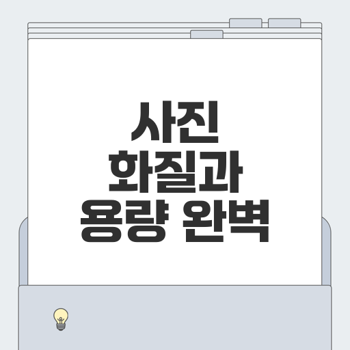
갤럭시 포토 에디터 소개
삼성전자의 갤럭시 포토 에디터는 스마트폰에서 간편하게 사진을 수정하고 보정할 수 있도록 설계된 강력한 앱입니다. 기본적으로 설치되어 있어 누구나 쉽고 빠르게 사용할 수 있으며, 사진의 품질을 높이거나 용량을 줄이는 다양한 기능을 제공합니다. 이 섹션에서는 갤럭시 포토 에디터의 주요 기능, AI 기반 기술, 무료 사용의 장점에 대해 살펴보겠습니다.
갤럭시 포토 에디터의 기능 개요
갤럭시 포토 에디터는 다음과 같은 주요 기능을 갖추고 있습니다:
이처럼 갤럭시 포토 에디터는 사진 편집에 필요한 주요 기능들이 통합되어 있어 사용자 편의성을 높입니다. 사용자는 간단한 터치 몇 번으로 원하는 결과물을 얻을 수 있습니다.

AI 기반 사진 보정 기술
갤럭시 포토 에디터의 AI 기반 사진 보정 기술은 사진의 품질을 스마트하게 개선합니다. 특히 '리마스터' 기능을 사용하면 어두운 사진이나 노이즈가 많은 이미지에서도 눈에 띄는 개선 효과를 기대할 수 있습니다. 사용자는 AI가 제공한 비교된 결과(전후) 를 보고 마음에 들 경우에만 저장할 수 있어, 신중하게 선택할 수 있습니다.
사용 방법도 매우 간단합니다:
- 갤러리 앱에서 수정할 사진을 선택하세요.
- 우측 상단의 '더 보기' 아이콘을 터치합니다.
- '리마스터' 버튼을 누르고 AI가 작동하길 기다립니다.
- 결과를 비교한 후, 마음에 들면 저장하세요!
이러한 단계들은 사용자가 탁월한 사진 퀄리티를 손쉽게 얻도록 도와줍니다.
무료 사용의 장점
갤럭시 포토 에디터는 기본적으로 무료로 제공되기 때문에 추가 비용 부담 없이 다양한 사진 편집 작업을 수행할 수 있습니다. 여러 서드파티 앱에서는 광고나 유료 기능으로 인해 불편함이 생길 수 있지만, 갤럭시 포토 에디터는 이러한 걱정이 없습니다. 사진의 용량을 쉽게 줄이는 기능도 제공되어 메신저 등에서 대용량 파일을 전송할 때 유용합니다.
무엇보다도 무료로 제공되는 기능들 덕분에 사용자들은 고치기 어려운 사진들을 발 빠르게 수정하고, 필요에 따라 원본을 유지할 수 있습니다.
갤럭시 포토 에디터는 기본적인 사진 편집 외에도 강력한 AI 기술을 접목한 다양한 기능을 갖추고 있으므로, 모든 스마트폰 사용자에게 강력히 추천할 만한 앱입니다. 사진을 좋아하는 분들이라면 꼭 한번 사용해보시길 바랍니다! 📸✨
👉지금 바로 활용해보세요사진 화질 높이기 리마스터 기능
사진은 우리가 소중한 순간을 기록하는 중요한 도구입니다. 그러나 때때로 카메라 성능이나 조명 환경에 따라 사진의 화질이 저하되기도 합니다. 이러한 문제를 해결할 수 있는 리마스터 기능에 대해 알아보겠습니다.
리마스터 기능의 필요성
사진 화질 높이기는 현대의 사진 앱에서 필수적인 기능이 되었습니다. 📷 특히, 우리가 자주 사용하는 소셜 미디어 플랫폼에 업로드할 사진들은 선명하고 생생해야 하는데요. 때때로 배경과 구도가 만족스러워도 밝기, 색감, 노이즈 등의 이유로 원하지 않는 결과물이 나오곤 합니다.
"기술이 발전함에 따라 사진의 질도 함께 높아져야 한다."
이때, 갤럭시 포토 에디터의 리마스터 기능을 사용하면 손쉽게 사진을 개선할 수 있습니다. 이 기능은 인공지능 알고리즘을 활용하여 필요한 부분을 자동으로 조정하여 고품질의 사진을 만들어 줍니다 .

사진 화질 향상을 위한 사용법
갤럭시 포토 에디터의 리마스터 기능 사용법은 매우 간단합니다. 최신 버전인 One UI V6.1 이상을 사용하는 경우 다음 단계를 따라 하세요:
- 갤러리 앱 실행: 촬영한 사진을 선택합니다.
- 리마스터 기능 활성화: 우측 상단에 있는 [더 보기(≡)] 아이콘을 터치하고, [상세정보]를 클릭한 후, 사진 좌측 하단에 있는 [리마스터] 버튼을 터치합니다.
- 결과 확인: AI가 리마스터링한 전후 비교 화면이 나타납니다. 원하는 결과물이면 저장 버튼을 눌러주세요.
단, 리마스터 작업 후에는 원본 이미지가 덮어쓰이기 때문에, 원본을 유지하고 싶다면 반드시 [다른 파일로 저장]을 선택해야 합니다.
저장 시 유의사항
리마스터 기능을 사용할 때에는 저장과 관련된 몇 가지 주의사항이 있습니다. 먼저, 기본적으로 저장 선택 시 원본 이미지에 리마스터 작업 내용이 덮어써지니 세심히 체크해야 합니다.
이러한 간단한 사용법과 유의사항을 통해, 여러분의 사진 화질을 극대화할 수 있습니다. 아름다운 순간들을 소중하게 기록해 보세요! 🌟
👉리마스터 기능 자세히 알아보기핸드폰 사진 용량 줄이기
사진 용량 증가 문제
현대의 스마트폰 카메라는 해상도와 화질이 발전하면서, 사진 한 장의 용량은 점점 커지고 있습니다. 예를 들어, 갤럭시 S24 Ultra의 경우, 조명이 좋은 상황에서도 한 장의 사진이 10MB를 넘어가는 상황이 다반사입니다. 이처럼 사진의 용량이 크면, 카카오톡과 같은 메신저로 사진을 공유할 때 부담이 되는 경우가 많습니다. 결국, 더 많은 저장 공간이 필요하게 되고, 이는 많은 사용자에게 골칫거리가 됩니다.
"사진이 너무 많아져서 폰이 느려지면, 추억도 느리게 간다."

사진 용량 줄이는 방법
다행히도, 스마트폰의 기본 앱인 갤럭시 포토 에디터를 통해 손쉽게 사진 용량을 줄일 수 있습니다. 다음은 간단한 사용 방법입니다:
- 갤러리 앱을 열고 용량을 줄이고 싶은 이미지를 선택합니다.
- 하단 메뉴에서 [편집] 기능을 실행합니다.
- 화면 오른쪽 상단의 [더 보기(≡)] 아이콘을 클릭한 후 [크기 변경] 옵션을 선택합니다.
- 원하는 크기 감소 비율 (20%, 40%, 60%, 80%)을 선택합니다.
- [완료] 버튼을 클릭하여 작업을 끝낸 후, 저장 방식을 선택합니다: 원본에 덮어쓰기 또는 다른 파일로 저장.
이렇게 하면 저용량으로 사진을 저장하여 추억은 간직하면서도 기기의 부담을 줄일 수 있습니다.
보관과 공유의 용이함
사진 용량을 줄이면 보관과 공유의 효율성이 향상됩니다. 느린 전송 속도로 인해 스트레스를 받거나 저장공간 부족으로 인한 불편함을 덜 수 있습니다. 간단히 용량을 줄인 이미지를 메신저를 통해 친구에게 보내거나, SNS에 업로드하는 것이 더 매끄럽고 빠르게 이루어집니다. 또한, 저장 공간을 절약하여 더 많은 사진과 동영상을 담을 수 있는 여유도 생기는 것이죠.
핸드폰 사진 용량 관리의 중요성을 깨닫고, 스마트한 방법으로 소중한 순간들을 더욱 쾌적하게 즐겨보세요! ✨
👉용량 줄이기 지금 시작갤럭시 포토 에디터의 추가 기능들
갤럭시 포토 에디터는 스마트폰의 기본 사진 편집 앱으로서 다양한 기능을 제공합니다. 이번 섹션에서는 이 앱의 주요 추가 기능인 크롭 및 필터 기능, AI 그리기 및 스티커 추가, 그리고 한계 및 서드파티 앱과의 비교에 대해 알아보겠습니다.
크롭 및 필터 기능
갤럭시 포토 에디터의 가장 기본적이면서도 중요한 기능 중 하나는 크롭(Crop)입니다. 사진을 원하는 구도로 자르는 것은 기본 중의 기본이지만, 이 기능이 사진의 완성도를 높이는 데 큰 역할을 합니다. 사용자는 클릭 몇 번으로 사진의 포커스를 조정하고, 불필요한 요소를 제거할 수 있습니다.
또한, 다양한 컬러 필터를 적용할 수 있어 사용자 개개인의 취향에 맞게 사진을 꾸밀 수 있습니다. 예를 들어, 특정 필터를 적용하여 사진의 분위기를 완전히 바꿀 수 있습니다. 필터를 적용한 후에는 즉각적으로 결과를 확인할 수 있어 더욱 편리합니다.
“사진을 찍는 순간뿐만 아니라, 편집으로 이야기를 만드는 과정이 중요하다.”

AI 그리기 및 스티커 추가
갤럭시 포토 에디터는 AI 기술을 활용하여 그리기 기능을 제공합니다. 이는 사용자가 그림을 그리듯 자유롭게 사진에 추가 디테일을 넣을 수 있게 해줍니다. 스티커 추가 기능 역시 멋진 장식 요소로, 친구들과의 순간을 더욱 재미있고 특별하게 만들어줍니다. 특히, 시즌별 스티커나 이벤트에 맞춘 스티커들이 제공되어 개성이 드러나는 편집을 가능하게 합니다.
한계와 서드파티 앱 비교
그러나 갤럭시 포토 에디터에도 한계가 존재합니다. 예를 들어, 인물 사진 보정(리터칭) 기능이 스노우, Facetune, Ulike와 같은 서드파티 앱에 비해 부족한 점이 있습니다. 이들 앱은 더 다양한 보정 기능과 고급스러운 결과물을 제공하는 반면, 갤럭시 포토 에디터는 기본적인 편집을 위한 앱으로 집중하고 있습니다.
따라서, 사진 편집에 있어 더 세밀한 작업이 필요하다면 서드파티 앱을 고려하는 것이 좋습니다. 그러나 일반적인 사용자의 경우 갤럭시 포토 에디터의 기능만으로도 충분히 멋진 사진 편집이 가능합니다.
이러한 다양한 기능과 장단점을 고려하며, 여러분의 사진을 더욱 돋보이게 만드세요! 📸✨
👉다양한 기능을 경험하세요최신 업데이트와 사용 팁
갤럭시 스마트폰 사용자라면 최근의 One UI 업데이트를 통해 제공되는 다양한 기능들을 접하셨을 것입니다. 특히, 사진 편집과 관련된 기능들은 사진 품질을 높이고 용량을 줄이는 데 큰 도움을 줍니다. 이번 섹션에서는 One UI 버전에 따른 기능 차이와 최신 버전의 이점, 그리고 사용자들이 자주 묻는 질문들을 다뤄보겠습니다. 📸✨
One UI 버전에 따른 기능 차이
갤럭시 포토 에디터는 각 One UI 버전에 따라 다양한 기능을 제공합니다. 특히, 리마스터 기능은 One UI v5 이상에서 사용 가능하며, 사진의 밝기나 색감을 조정해 인스타그램 업로드에 적합한 수준으로 만들어 줍니다.
"AI 기능은 언제나 완벽한 결과를 보장하지 않지만, 비교 기능을 통해 사용자는 마음에 드는 사진을 저장할 수 있습니다."
리마스터 기능을 실행하면 before/after를 비교할 수 있어, 사용자가 직접 결과물을 확인하고 저장 결정을 내릴 수 있습니다. 그러나, 원본 이미지에 작업 내용을 덮어쓰지 않으려면 “다른 파일로 저장” 옵션을 이용해야 합니다.
최신 버전의 이점
최신 One UI 버전에서는 사진 화질 개선 및 용량 감소 기능이 더욱 강화되었습니다. 광량이 부족한 상황에서 촬영된 사진이라도 기존의 사진 용량을 수동으로 줄이기 위해 여러 단계를 거치지 않아도 됩니다. 갤럭시 포토 에디터를 통해 크기 변경 옵션을 제공하며, 20, 40, 60, 80% 중에서 선택이 가능합니다.
자주하는 질문과 답변
Q1: 리마스터 기능은 모든 장치에서 사용 가능한가요?
A: 리마스터 기능은 One UI v5 이상을 지원하는 삼성 스마트폰에서만 사용할 수 있습니다. 최신 모델일수록 기능이 더 강화되어 있습니다.
Q2: 사진 용량은 어떻게 줄이나요?
A: 갤럭시 포토 에디터에서 편집 기능을 통해 원하시는 사진을 선택 후 크기 변경 옵션을 이용해 쉽게 줄일 수 있습니다.
Q3: AI 기능의 결과물이 항상 만족스러운가요?
A: AI 기능이 항상 완벽한 결과를 제공하는 것은 아닙니다. 따라서, 반드시 비교 결과를 확인한 후 저장하는 것이 좋습니다.
최신의 갤럭시 포토 에디터 기능을 활용해 보세요! 여러분의 사진에 새로운 생명을 불어넣을 수 있을 것입니다! 📷❤️
👉업데이트 소식 확인하기